
Si alguna vez has echado un vistazo al Administrador de tareas de Windows, probablemente te habrás dado cuenta de que svchost.exe está consumiendo recursos del sistema en segundo plano. Pero, ¿qué hace exactamente? ¿Podría svchost.exe ser un virus?
En este artículo, explicaremos qué es svchost.exe cómo funciona y si puede suponer una amenaza para tu sistema. También aprenderás a controlar su actividad y a eliminar los procesos maliciosos que puedan aparecer.
Tabla de contenido
¿Qué es svchost.exe?
svchost.exe es un proceso del sistema Windows que se encarga de servicios operativos esenciales. Windows utiliza la función svchost (abreviatura de Service Host, es decir, host de servicio o proveedor de servicios) para cargar y ejecutar varias tareas en segundo plano relacionadas con la gestión de tu red, la gestión de actualizaciones y el mantenimiento de la seguridad de tu sistema. Lo hace mediante bibliotecas de enlace dinámico (archivos DLL) que se pueden compartir entre varios programas de forma simultánea, reduciendo así la cantidad de código duplicado.
svchost.exe está diseñado como un proceso de servicio compartido, lo que significa que puede ejecutar varios servicios de Windows en cada instancia. Esto permite agrupar los servicios en unidades lógicas basadas en su función, ayudándoles a funcionar de forma más eficiente y fiable.
La evolución de svchost.exe
Las versiones antiguas de Windows ejecutaban menos svchost.exe, lo que significaba que los servicios incluidos en ellos no solían estar relacionados. Un fallo en un servicio podría convertirse en una bola de nieve que colapsara todo el grupo, congelara el sistema operativo y dificultara especialmente la resolución de problemas.
En Windows 10 y 11, sin embargo, Microsoft ha adoptado un enfoque más específico. En lugar de agrupar todos los servicios de Windows, los clústeres son ahora mucho más pequeños y selectos. Esto reduce enormemente la interdependencia, beneficiando así a los usuarios al:
- Mejorar el aislamiento de fallos: si un único servicio dentro de un svchost.exe se bloquea, ya no interrumpe los servicios no relacionados, lo que mejora la estabilidad general del sistema.
- Solucionar los problemas de forma más fácil: con menos servicios por proceso de svchost.exe, ahora es más fácil rastrear un uso elevado de recursos o un comportamiento defectuoso hasta un servicio concreto.
- Mejorar la seguridad: la agrupación de los servicios de Windows en instancias dedicadas dificulta que el malware pueda comprometer varios componentes del sistema a la vez.
¿Qué hace svchost.exe?
svchost.exe está diseñado para mantener las cosas funcionando sin problemas y sin necesitar tu atención. Entre bastidores, sin embargo, es una verdadera potencia, ya que:
- Gestiona las funciones críticas del sistema: desde servicios de red a actualizaciones de Windows o tareas de mantenimiento del sistema, svchost.exe desempeña un papel clave para mantener tu sistema operativo estable y funcional. Ayuda a gestionar los procesos en segundo plano de Windows Defender y Firewall, así como las actualizaciones automáticas, servicios en los que confías.
- Aumenta la seguridad y la fiabilidad: al organizar los servicios en instancias separadas, el proceso de host de servicios hace que tu sistema sea significativamente más seguro. Si un servicio se bloquea, el resto no lo hará, y tu ordenador seguirá funcionando sin interrupciones.
- Mejora el uso compartido de recursos y la eficiencia del sistema: como Windows utiliza svchost.exe para ejecutar varios servicios de forma simultánea, se reduce el impacto sobre la memoria y la capacidad de procesamiento, y el rendimiento general es más fluido.
¿Es seguro svchost.exe? ¿Cómo se puede saber?
En la mayoría de los casos, svchost.exe es inofensivo. Eso sí, siempre que sea legítimo ya que los ciberdelincuentes pueden esconder malware tras él. Dado que el proceso del host de servicio ejecuta varias instancias por diseño, utilizar svchost.exe como nombre de archivo para el malware es una forma bastante fácil de pasar desapercibido.
Así es como puedes saber si svchost.exe es seguro o algo más siniestro:
Comprueba la ruta del archivo
Un svchost.exe legítimo siempre se origina en el directorio C:\Windows\System32. Si encuentras procesos de host de servicio ejecutándose desde cualquier otra ubicación, especialmente C:\Usuarios o C:\Archivos de programa, lo más probable es que estés ante un malware camuflado.
Examina las firmas digitales
Un archivo host de servicio legítimo siempre estará firmado por Microsoft. Puedes comprobarlo haciendo clic con el botón derecho del ratón en svchost.exe en Administrador de tareas y seleccionando Propiedades y ve a la sección Firmas digitales. Si falta la firma de Microsoft, puedes tener problemas.
Supervisa el uso de recursos
svchost.exe suele ejecutar varias instancias, pero si una está acaparando una cantidad significativa de memoria o potencia de procesamiento, probablemente haya algo que no funciona. Si hay un único svchost.exe que está haciendo un uso elevado de recursos, puede que este sea a un virus o malware oculto.
Ejecuta un análisis completo del sistema
Aunque no detectes nada sospechoso, ejecuta un análisis completo del sistema con un antivirus o antimalware de confianza. El software de seguridad puede ayudar a detectar si svchost.exe se ha visto comprometido por código malicioso.
Comprueba los servicios adjuntos a svchost.exe
Utiliza el Administrador de tareas para ver qué servicios se están ejecutando en cada instancia de svchost.exe. Para verlo, haz clic con el botón derecho del ratón en svchost.exe y selecciona Ir a Servicios. Si ves servicios que no reconoces o que parecen fuera de lugar, considera la posibilidad de realizar un análisis con el antivirus.
Cómo protegerse del malware svchost.exe
Aunque svchost.exe es generalmente seguro, verificar tus procesos siempre es inteligente, especialmente si parecen sospechosos. Aquí tienes algunas medidas que puedes tomar para mantener seguro tu ordenador:
- Utiliza herramientas de seguridad: el software antivirus y las VPN (redes privadas virtuales) son esenciales para la seguridad online, y puedes conseguir ambos con nuestro plan Surfshark One. Un antivirus supervisa tu sistema en tiempo real, detectando todos los intentos de enmascarar malware como archivos legítimos. Una VPN añade una capa de cifrado a tu conexión de Internet, protegiéndote así de los ciberataques.
- Controla el Administrador de tareas: comprueba regularmente los svchost.exe en el Administrador de tareas, para ver si se comportan de forma extraña, como los que consumen mucha CPU (unidad central de procesamiento) o memoria. Haz clic con el botón derecho en el proceso y selecciona Ir a detalles para ver qué servicios aloja. Si algo te parece raro o desconocido, actúa;
- Actualiza tu software: mantener Windows y otros programas actualizados es una de las formas más fáciles de evitar instancias de svchost.exe maliciosas. Las actualizaciones suelen parchear vulnerabilidades de seguridad que podrían ayudar al malware a infiltrarse en tu sistema.
- Activa el cortafuegos: asegúrate de que tu cortafuegos está activado y configurado correctamente. El Firewall de Windows, por ejemplo, puede bloquear las conexiones no autorizadas que intenten utilizar svchost.exe como puerta de entrada de malware.
- Haz análisis periódicamente: programa análisis periódicos del sistema con tu software antivirus para detectar cualquier actividad sospechosa. Esto puede evitar que el malware se oculte en tu sistema bajo la apariencia de svchost.exe.
Si sigues estos pasos, podrás adelantarte a las posibles amenazas y asegurarte de que svchost.exe siga funcionando como debe: de forma segura.
Cómo eliminar el virus svchost.exe
Si has detectado una instancia maliciosa de svchost.exe en tu sistema, es hora de actuar. Sigue estos pasos para eliminarlo de forma segura y asegurarte de que tu sistema permanece protegido.
-
Abre el Administrador de tareas
Empieza pulsando Ctrl + Alt + Suprimir para abrir el Administrador de tareas. Busca cualquier svchost.exe que utilice una cantidad inusualmente alta de CPU o memoria.
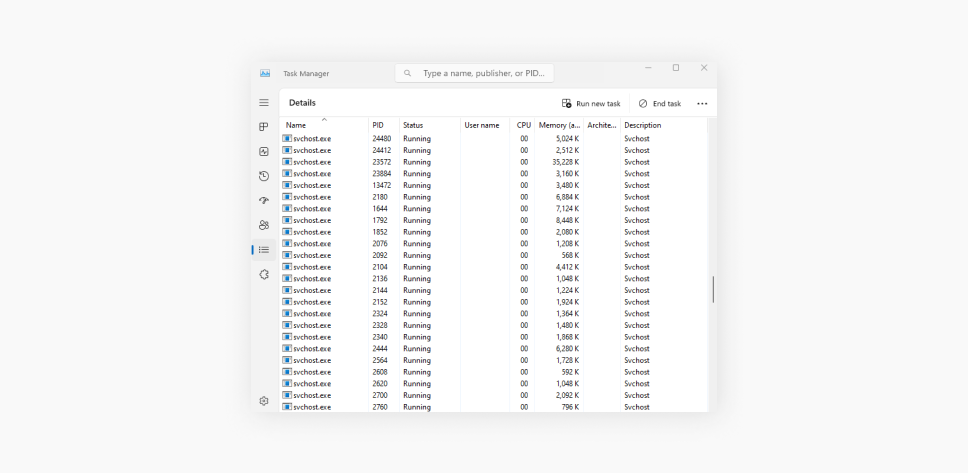
-
Comprueba la ubicación del archivo
Haz clic con el botón derecho del ratón sobre el svchost.exe sospechoso y selecciona Abrir ubicación del archivo. Si el archivo no se encuentra en el directorio C:\Windows\System32 es probable que se trate de malware.
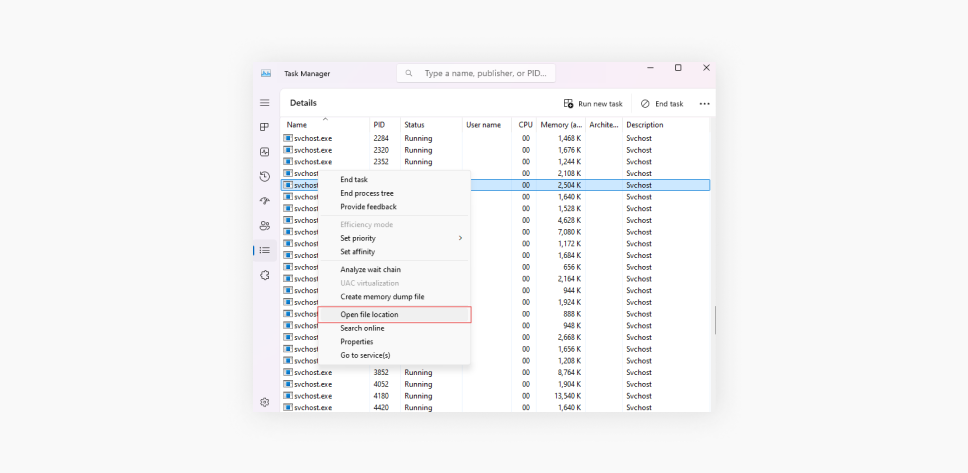
-
Finaliza el proceso
Si es así, vuelve al Administrador de tareas, haz clic con el botón derecho en el archivo svchost.exe y selecciona Finalizar tarea. Esto detendrá la ejecución del proceso malicioso.
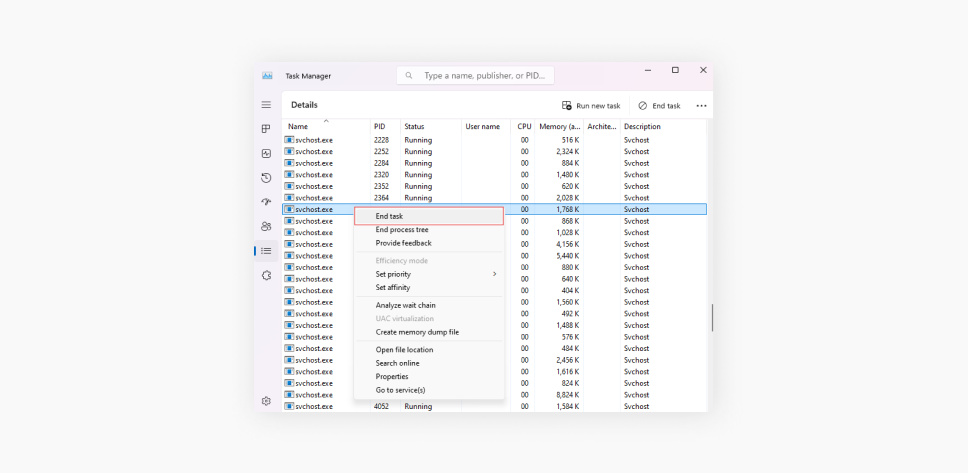
-
Ejecuta un análisis completo del sistema
Ahora, abre tu software antivirus y ejecuta un análisis completo del sistema (recomendamos utilizar Surfshark Antivirus, su base de datos de malware se actualiza cada tres horas). Tu antivirus identificará la amenaza y la pondrá en cuarentena, manteniendo tu sistema seguro en el futuro.
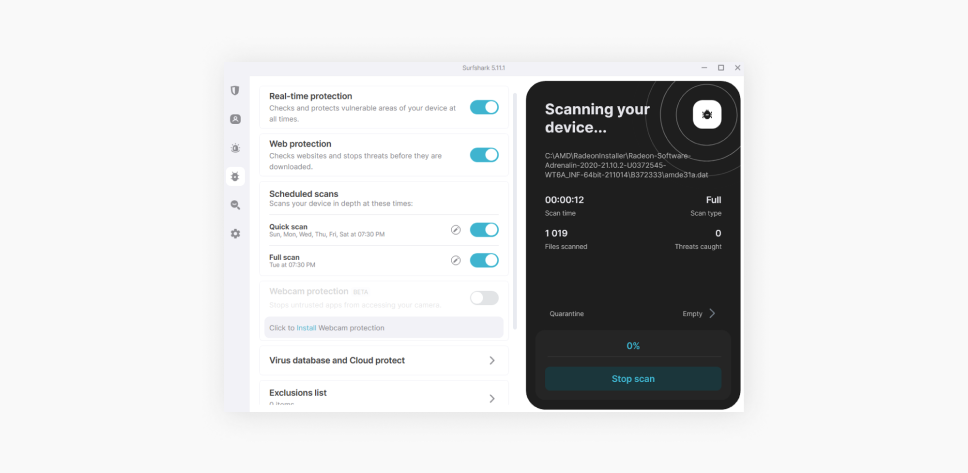
-
Elimina el archivo malicioso
Si el antivirus no elimina automáticamente el archivo, ve a la ubicación que encontraste en el paso 2. Elimina svchost.exe de forma manual, pero solo después de asegurarte de que el proceso ya no está activo.
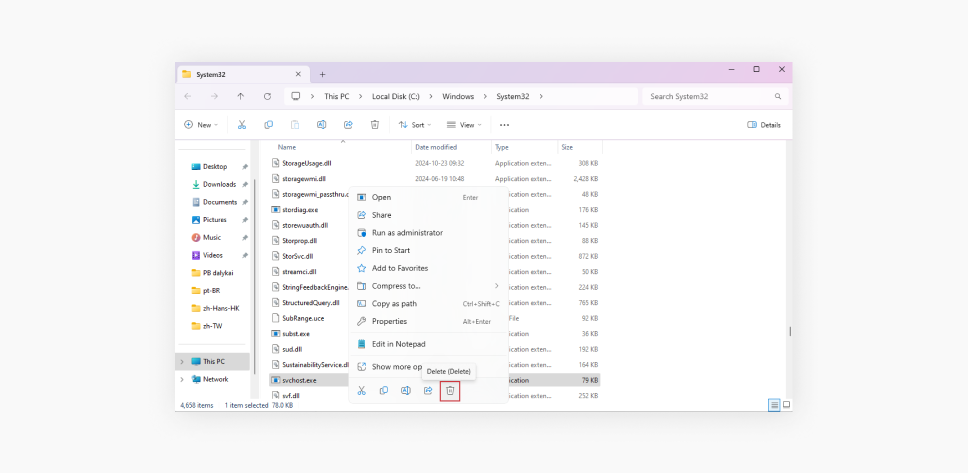
-
Actualiza tus herramientas de seguridad
Por último, asegúrate de que tu antivirus y tu sistema operativo están actualizados. Esto ayudará a prevenir futuros ataques y a mantener seguro tu sistema.
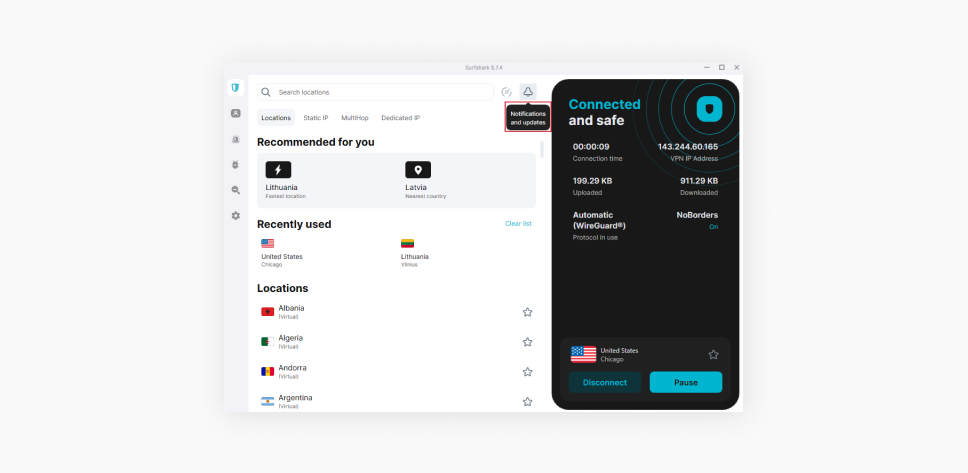
Saber qué funciona en tu sistema
Dado que las ciberamenazas evolucionan constantemente, es importante mantenerse informado y proactivo. Saber qué se ejecuta en tu sistema te ayudará a detectar a tiempo cualquier actividad inusual. Para adelantarte a las amenazas, considera la posibilidad de utilizar herramientas de seguridad, como el Paquete todo en uno Surfshark.
PREGUNTAS FRECUENTES
¿Cómo cerrar un servicio svchost.exe?
Para cerrar un svchost.exe abre el Administrador de tareas, haz clic con el botón derecho en el proceso de svchost.exe y selecciona Finalizar tarea. Ten cuidado, ya que detener servicios esenciales de Windows puede provocar inestabilidad en el sistema o fallos en funciones críticas.
¿Qué ocurre si elimino el svchost.exe?
Eliminar el archivo svchost.exe puede dañar gravemente tu sistema Windows, ya que es responsable de ejecutar servicios críticos en segundo plano. Esto puede provocar fallos en el sistema, errores y la incapacidad de arrancar el ordenador correctamente.
¿Por qué svchost.exe se ejecuta varias veces?
Windows ejecuta varias instancias de svchost.exe para separar y gestionar diferentes grupos de servicios. Este enfoque mejora la estabilidad, eficacia y seguridad del sistema aislando los servicios entre sí.
¿Cómo comprobar si svchost.exe está infectado?
Puedes comprobar si svchost.exe está infectado abriendo el Administrador de tareas, haciendo clic con el botón derecho en el proceso y seleccionando Abrir ubicación del archivo. Si el archivo no se encuentra en C:\Windows\System32 o consume muchos recursos, puede tratarse de malware.
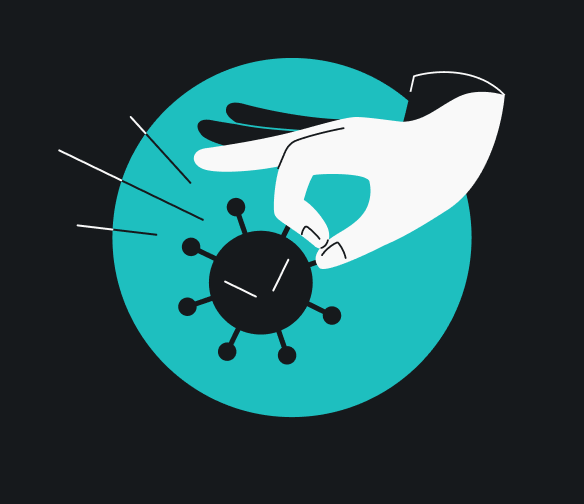
![¿Siguen mereciendo la pena las ROM personalizadas de Android? [VIDEO]](https://surfshark.com/wp-content/uploads/2025/08/custom_android_roms_hero.png)